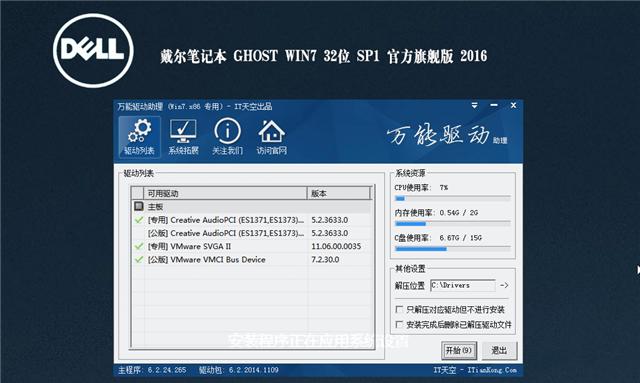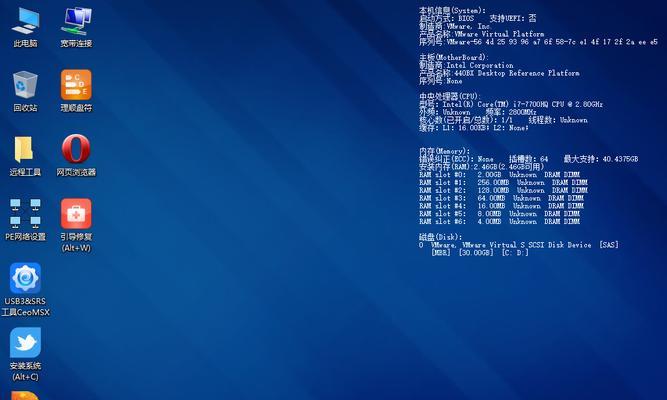在使用戴尔电脑的过程中,由于各种原因,可能会导致系统出现问题或运行缓慢。此时,重装Win7系统可以是一个解决办法。本教程将详细介绍如何在戴尔电脑上进行系统重装,以帮助您快速恢复电脑的正常使用。
备份重要数据
在进行系统重装之前,首先需要备份重要的个人数据,例如照片、文档和视频等。将这些数据保存到外部硬盘或云存储中,以免丢失。
准备安装介质
1.使用戴尔官方提供的系统恢复盘或Win7安装盘,插入电脑的光驱中。
2.重启电脑,并按照屏幕上的提示进入BIOS设置界面。
3.在引导选项中选择光驱作为启动设备,并保存更改后退出BIOS设置。
进入系统安装界面
重启电脑后,将自动进入Win7系统安装界面。在安装界面中选择相应的语言和区域设置,并点击“下一步”继续。
安装系统
1.在安装界面中,点击“安装”按钮,进入安装过程。
2.阅读并同意许可协议,然后点击“下一步”。
3.在安装类型中选择“自定义(高级)”,以进行全新安装,然后点击“下一步”。
4.在分区选择中,选择你想要安装系统的磁盘,并点击“下一步”。
5.系统将开始安装,这个过程可能需要一些时间,请耐心等待。
设置用户名和密码
在系统安装完成后,会要求您设置用户名和密码。请按照要求填写相关信息,并点击“下一步”继续。
安装驱动程序
1.安装系统后,可能需要手动安装一些硬件驱动程序。您可以从戴尔官方网站上下载适合您电脑型号的驱动程序,并按照提示进行安装。
2.安装完所有驱动程序后,重启电脑以使其生效。
更新系统
为了保证系统的稳定性和安全性,建议您在重装系统后立即进行系统更新。打开WindowsUpdate,搜索并安装所有可用的更新。
安装常用软件
根据个人需求,安装常用软件,如浏览器、办公软件、杀毒软件等,以满足日常使用的需要。
恢复个人数据
使用之前备份的数据,将个人文件和文件夹复制回系统中相应的位置。
调整系统设置
根据个人喜好,调整系统的外观和设置,如桌面背景、主题颜色、电源管理等。
优化系统性能
根据电脑配置和个人需求,进行一些系统性能优化操作,如关闭自启动项、清理垃圾文件、优化启动速度等。
安装必要的软件驱动
检查设备管理器,确保所有硬件都正常工作。如果有驱动程序缺失或有感叹号标记,请下载并安装相应的驱动程序。
备份系统
在完成系统设置和优化后,建议您备份整个系统。使用系统自带的备份工具或第三方备份软件进行备份,以便在需要时快速还原系统。
安装常用软件
根据个人需求,安装常用软件,如视频播放器、音乐播放器、压缩软件等,以满足日常使用的需要。
通过本教程,您已经了解了如何在戴尔电脑上重装Win7系统。遵循以上步骤,您可以轻松地进行系统重装,并快速恢复电脑的正常使用。记住备份重要数据、安装驱动程序和更新系统是非常重要的步骤,以确保系统的稳定性和安全性。祝您使用愉快!